Apa komputer anda terinfeksi ini :
Windows Recovery adalah analisis komputer palsu dan program optimasi yang menampilkan informasi palsu untuk menakut-nakuti Anda menjadi percaya bahwa ada masalah dengan komputer Anda. Windows Recovery diinstal melalui Trojan yang menampilkan pesan error palsu dan peringatan keamanan pada komputer yang terinfeksi. Pesan-pesan ini akan menyatakan bahwa ada sesuatu yang salah dengan hard drive komputer Anda dan kemudian menunjukkan bahwa Anda men-download dan menginstal sebuah program yang dapat memperbaiki masalah. Ketika Anda mengklik tanda tersebut, Windows Recovery secara otomatis akan didownload dan diinstal ke komputer Anda.
Setelah diinstal, Windows Recovery akan dikonfigurasi untuk memulai secara otomatis ketika Anda login ke Windows. Begitu dimulai, itu akan menampilkan berbagai pesan kesalahan saat Anda mencoba untuk memulai program atau menghapus file. Windows Recovery kemudian akan meminta Anda untuk memindai komputer Anda, yang kemudian akan menemukan berbagai kesalahan yang menyatakan tidak dapat memperbaiki sampai Anda membeli program. Bila Anda menggunakan alat defragment disebut akan menyatakan bahwa perlu untuk berjalan dalam Safe Mode dan kemudian menunjukkan latar belakang mode Safe palsu yang berpura-pura untuk defrag komputer Anda. Karena program ini adalah scam jangan takut untuk membeli program saat Anda melihat tanda tersebut.
Untuk screen shot lebih dari infeksi ini klik pada gambar di atas.
Ada total 4 gambar Anda dapat melihat.
Ada total 4 gambar Anda dapat melihat.
Bagaimana Cara melihat file tersembunyi pada WindowsWindows Recovery juga berusaha untuk membuatnya sehingga anda tidak dapat menjalankan program di komputer Anda. Jika Anda mencoba untuk memulai program itu akan menghentikan dan menyatakan bahwa program atau hard drive rusak. Hal ini untuk melindungi diri dari anti-virus program Anda mungkin mencoba untuk menjalankan dan membuat komputer tidak dapat digunakan sehingga Anda akan lebih tergoda untuk membeli nakal. Pesan yang akan Anda lihat ketika Anda mencoba menjalankan sebuah program adalah:
Hard Drive Failure
The system has detected a problem with one or more installed IDE / SATA hard disks. It is recommended that you restart the system.
Atau
System Error An error occurred while reading system files. Run a system diagnostic utility to check your hard disk drive for errors.
Atau
Critical Error Hard drive critical error. Run a system diagnostic utility to check your hard disk drive for errors. Windows can't find hard disk space. Hard drive error.
Setelah Anda menutup alert ini Anda akan disajikan dengan yang lain waspada yang berpura-pura untuk sebuah program yang akan mencoba untuk memperbaiki hard drive Anda.
Fix Disk Perbaiki Disk
Windows Recovery Diagnostics will scan the system to identify performance problems. Start or Cancel
Jika Anda menekan tombol Start, akan berpura-pura untuk memindai komputer Anda dan kemudian menyatakan bahwa ada sesuatu yang salah dengan itu. Pesan ini adalah:
Windows Recovery Diagnostics
Windows detected a hard disk error. A problem with the hard drive sectors has been detected. It is recommended to download the following sertified <sic> software to fix the detected hard drive problems. Do you want to download recommended software?
Ini hanya peringatan lebih lanjut mencoba untuk membuat Anda berpikir komputer Anda memiliki masalah hard drive yang serius. Perlu dicatat bahwa jika Anda mencoba untuk menjalankan program cukup kali akhirnya akan bekerja. Ketika Anda melakukan scan atau menggunakan Windows Recovery palsu itu akan menyatakan bahwa ada banyak masalah pada komputer Anda, tetapi pertama-tama Anda perlu membeli sebelum dapat memperbaiki salah satu dari mereka. Beberapa contoh masalah palsu mendeteksi pada komputer Anda adalah:
- Requested registry access is not allowed. Registry defragmentation required Read time of hard drive clusters less than 500 ms 32% of HDD space is unreadable Bad sectors on hard drive or damaged file allocation table GPU RAM temperature is critically high. Urgent RAM memory optimization is required to prevent system crash Drive C initializing error Ram Temperature is 83 C. Optimization is required for normal operation. Hard drive doesn't respond to system commands Data Safety Problem. System integrity is at risk. Registry Error - Critical Error
Sementara WindowsRecovery berjalan itu juga akan menampilkan peringatan palsu dari taskbar Windows Anda. Tanda ini dirancang untuk lebih menakut-nakuti Anda ke dalam pemikiran bahwa komputer Anda memiliki kegagalan hardware dekat. Teks dari beberapa tanda Anda mungkin melihat termasuk:
Critical Error!
Damaged hard drive clusters detected. Private data is at risk.
Critical Error
Hard Drive not found. Missing hard drive.
Critical Error
RAM memory usage is critically high. RAM memory failure.
Critical Error
Windows can't find hard disk space. Hard drive error
Critical Error!
Windows was unable to save all the data for the file \System32\496A8300. The data has been lost. This error may be caused by a failure of your computer hardware.
Critical Error
A critical error has occurred while indexing data stored on hard drive. System restart required.
System RestoreThe system has been restored after a critical error. Data integrity and hard drive integrity verification required.
Activation Reminder
Windows Recovery Activation Advanced module activation required to fix detected errors and performance issues. Please purchase Advanced Module license to activate this software and enable all features.
Low Disk Space
You are running very low disk space on Local Disk (C:).
Windows - No Disk J
Exception Processing Message 0x0000013
Sama seperti pesan-pesan palsu dan korupsi hasil scan palsu, tanda ini hanya dirancang untuk menakut-nakuti Anda untuk membeli program. Seperti yang Anda lihat, peringatan yang dikeluarkan oleh program ini semuanya palsu, dan sekali Anda menyadari bahwa, peringatan menjadi lebih dari gangguan daripada perhatian. Oleh karena itu, tidak membeli WindowsRecovery untuk alasan apapun, dan jika Anda sudah memiliki, silakan hubungi perusahaan kartu kredit Anda dan menyatakan bahwa program ini adalah infeksi komputer dan scam dan bahwa Anda ingin sengketa mengisi. Untuk menghapus malware infeksi dan terkait, silahkan ikuti langkah-langkah dalam panduan di bawah ini.Ancaman Klasifikasi:
Lanjutan informasi:
Lihat file Windows Recovery.Peralatan yang Dibutuhkan untuk memperbaiki ini:
Lihat Windows Recovery Registry Informasi.
Gejala yang mungkin dalam Log HijackThis:
Windows Vista & 7:
O4 - HKCU\..\Run: [<random>.exe] %AllUsersProfile%\<random>.exe
Windows XP:
O4 - HKCU\..\Run: [<random>.exe] %AllUsersProfile%\Application Data\<random>.exe
Guide Updates: Panduan Update:
03/22/11 - Initial guide creation.
03/27/11 - Included instructions on how to see files hidden by this infection.
Petunjuk untuk Pemulihan Windows menggunakan Malwarebytes 'Anti-Malware:
- Cetak instruksi ini karena kami mungkin harus menutup semua jendela yang terbuka kemudian dalam perbaikan.
- Ada kemungkinan bahwa infeksi Anda mencoba untuk menghapus tidak akan memungkinkan Anda untuk men-download file pada komputer yang terinfeksi. Jika hal ini terjadi, maka Anda akan perlu untuk men-download file yang diminta dalam panduan ini pada komputer lain dan kemudian mentransfernya ke komputer yang terinfeksi. Anda dapat mentransfer file melalui CD / DVD, drive eksternal, atau USB flash drive.
- Sebelum kita bisa melakukan apa pun kita harus terlebih dahulu mengakhiri proses yang dimiliki Windows Recovery sehingga tidak mengganggu prosedur pembersihan. Untuk melakukan hal ini, silahkan download RKill ke desktop Anda dari link berikut.
RKill Link Download - (Halaman Download akan terbuka di tab baru atau jendela browser.)
Ketika di halaman download, klik Download Sekarang tombol berlabel iexplore.exe download link. Ketika Anda diminta tempat untuk menyimpan, silakan simpan di desktop Anda. - Setelah di-download, klik dua kali pada ikon iexplore.exe dalam rangka untuk secara otomatis mencoba untuk menghentikan proses yang terkait dengan Windows Pemulihan dan program Rogue lainnya. Jika Anda tidak dapat menemukan ikon iexplore.exe yang Anda download, Anda juga dapat mengeksekusi program dengan melakukan langkah-langkah berikut berdasarkan versi Windows:
Untuk Windows 7 dan Windows Vista, klik pada tombol Start dan kemudian di kolom pencarian masukkan% userprofile% \ desktop yang \ iexplore.exe dan kemudian tekan tombol Enter pada keyboard Anda. Jika Anda Windows meminta Anda untuk memungkinkan untuk berjalan, perkenankan untuk melakukannya.
Untuk Windows XP, klik pada tombol Start dan kemudian klik pada pilihan menu Run. Di Buka: bidang masukkan% userprofile% \ desktop yang \ iexplore.exe dan tekan tombol OK. Jika Anda Windows meminta Anda untuk memungkinkan untuk berjalan, perkenankan untuk melakukannya.
Mohon bersabar saat program mencari berbagai malware dan program berakhir mereka. Bila telah selesai, jendela hitam secara otomatis akan menutup dan Anda dapat melanjutkan dengan langkah berikutnya. Jika Anda mendapatkan pesan bahwa RKill adalah infeksi, jangan khawatir. Pesan ini hanya peringatan palsu yang diberikan oleh Windows Recovery ketika berakhir program yang berpotensi dapat menghapusnya. Jika Anda mengalami peringatan ini infeksi yang RKill dekat, trik adalah dengan meninggalkan peringatan pada layar dan kemudian jalankan RKill lagi. Dengan tidak menutup peringatan, biasanya ini akan memungkinkan Anda untuk memotong malware berusaha untuk melindungi diri sehingga rkill dapat menghentikan Windows Recovery. Jadi, silahkan coba RKill berjalan sampai malware tidak lagi berjalan. Anda kemudian akan dapat melanjutkan dengan sisa panduan. Jika Anda terus mengalami masalah berjalan RKill, Anda dapat men-download versi nama lain dari RKill dari halaman download rkill . Semua file-file tersebut diubah namanya salinan RKill, yang Anda dapat mencoba sebagai gantinya. Harap dicatat bahwa halaman download akan terbuka di new browser window atau tab. Jangan reboot komputer Anda setelah menjalankan RKill sebagai program malware akan mulai lagi. - Sekarang Anda harus download Malwarebytes 'Anti-Malware, atau MBAM, dari lokasi berikut dan simpan ke desktop Anda:
Malwarebytes 'Anti-Malware Download Link - Setelah di-download, tutup semua program dan Windows di komputer Anda, termasuk yang satu ini.
- Double-klik ikon pada desktop Anda bernama MBAM-setup.exe. Ini akan memulai instalasi MBAM ke komputer Anda.
- Saat instalasi dimulai, terus mengikuti petunjuk dalam rangka untuk melanjutkan proses instalasi. Jangan membuat perubahan ke pengaturan default dan ketika program telah selesai menginstal, pastikan Anda meninggalkan baik Malwarebytes Update 'Anti-Malware dan Launch Malwarebytes' Anti-Malware yg telah diperiksa. Kemudian klik pada tombol Finish. Jika 'Malwarebytes meminta Anda untuk reboot, jangan melakukannya.
- MBAM sekarang akan secara otomatis memulai dan Anda akan melihat pesan yang menyatakan bahwa Anda harus memperbarui program sebelum melakukan scan. Sebagai MBAM secara otomatis akan memperbarui sendiri setelah install, Anda dapat menekan tombol OK untuk menutup kotak itu dan Anda sekarang akan berada di program utama seperti yang ditunjukkan di bawah ini.

- Pada tab Scanner, pastikan Lakukan opsi scan yang penuh dipilih dan kemudian klik pada tombol Scan untuk memulai pemindaian komputer Anda untuk file Windows Recovery terkait.
- MBAM sekarang akan mulai memindai komputer Anda untuk malware. Proses ini dapat berlangsung cukup lama, jadi kami sarankan Anda pergi dan melakukan sesuatu yang lain dan secara berkala memeriksa status scan. Ketika MBAM adalah scanning yang akan tampak seperti gambar di bawah ini.

- Saat scan selesai kotak pesan akan muncul sebagaimana ditunjukkan pada gambar di bawah.
Anda harus klik tombol OK untuk menutup kotak pesan dan melanjutkan proses penghapusan WindowsRecovery.
- Anda sekarang akan kembali pada layar Scanner utama. Pada titik ini Anda harus mengklik pada tombol Show Results .
- Layar menampilkan semua program malware yang ditemukan akan ditampilkan seperti yang terlihat pada gambar di bawah. Harap dicatat bahwa infeksi ditemukan mungkin berbeda dari yang ditampilkan dalam gambar.
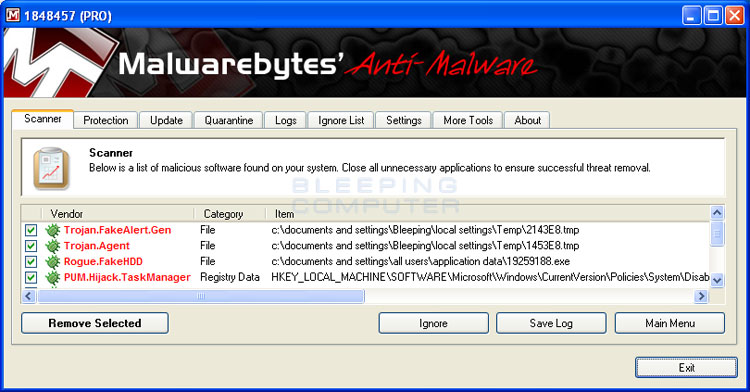
Anda sekarang harus klik tombol Hapus yang Dipilih untuk menghapus semua malware yang terdaftar. MBAM sekarang akan menghapus semua file dan kunci registry dan menambahkannya ke program karantina. Ketika menghapus file, MBAM mungkin memerlukan reboot untuk menghapus beberapa dari mereka. Jika menampilkan pesan yang menyatakan bahwa perlu reboot, perkenankan untuk melakukannya. Setelah reboot komputer Anda, dan Anda log in, silakan lanjutkan dengan sisa langkah. - Ketika MBAM selesai menghapus malware, akan membuka log scan dan menampilkannya di Notepad. Review the log as desired, and then close the Notepad window. Review log yang diinginkan, dan kemudian tutup jendela Notepad.
- Anda sekarang dapat keluar dari program MBAM.
- Keluarga ini infeksi juga akan menyembunyikan semua file di komputer Anda dari yang terlihat. Untuk membuat file Anda terlihat lagi, silahkan download program berikut untuk desktop Anda:
Unhide.exe - Setelah program telah didownload, klik dua kali pada ikon Unhide.exe pada desktop Anda dan memungkinkan program untuk dijalankan. Program ini akan menghapus H +, atau tersembunyi, atribut dari semua file pada hard drive Anda. Jika ada file-file yang sengaja disembunyikan oleh Anda, Anda akan perlu untuk menyembunyikan mereka lagi setelah alat ini dijalankan.
- Akhirnya, karena banyak bajingan dan malware lainnya diinstal melalui kerentanan ditemukan dalam program keluar-tanggal dan tidak aman, sangat disarankan bahwa Anda menggunakan Secunia PSI untuk memindai untuk program rentan pada komputer Anda. Sebuah tutorial tentang bagaimana menggunakan Secunia PSI untuk memindai program yang rentan dapat ditemukan di sini:
Bagaimana mendeteksi program rentan dan keluar-tanggal menggunakan Secunia Software Inspector Pribadi
Jika Anda masih mengalami masalah dengan komputer Anda setelah menyelesaikan instruksi ini, maka silakan ikuti langkah yang disebutkan dalam topik terkait di bawah ini:
Panduan Persiapan Untuk Penggunaan Sebelum Menggunakan Peralatan Malware Removal dan Meminta Bantuan
Sumber : http://www.bleepingcomputer.com
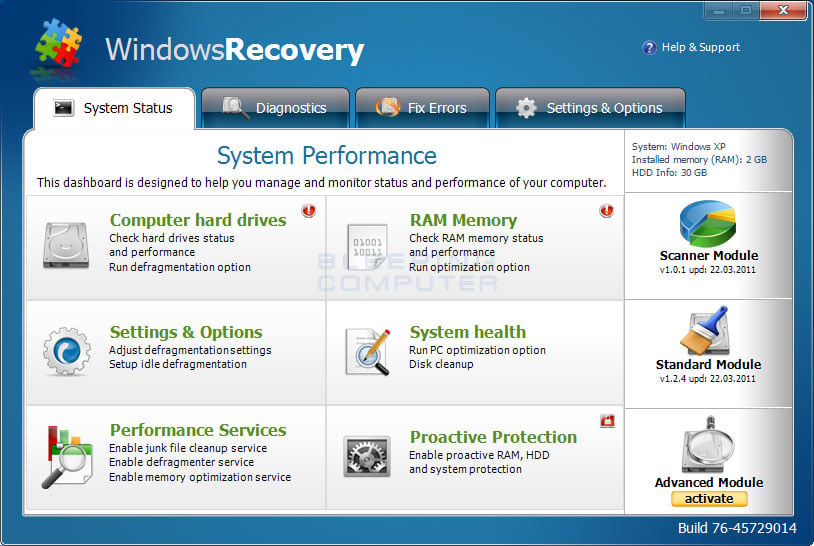
Tidak ada komentar:
Komentar baru tidak diizinkan.